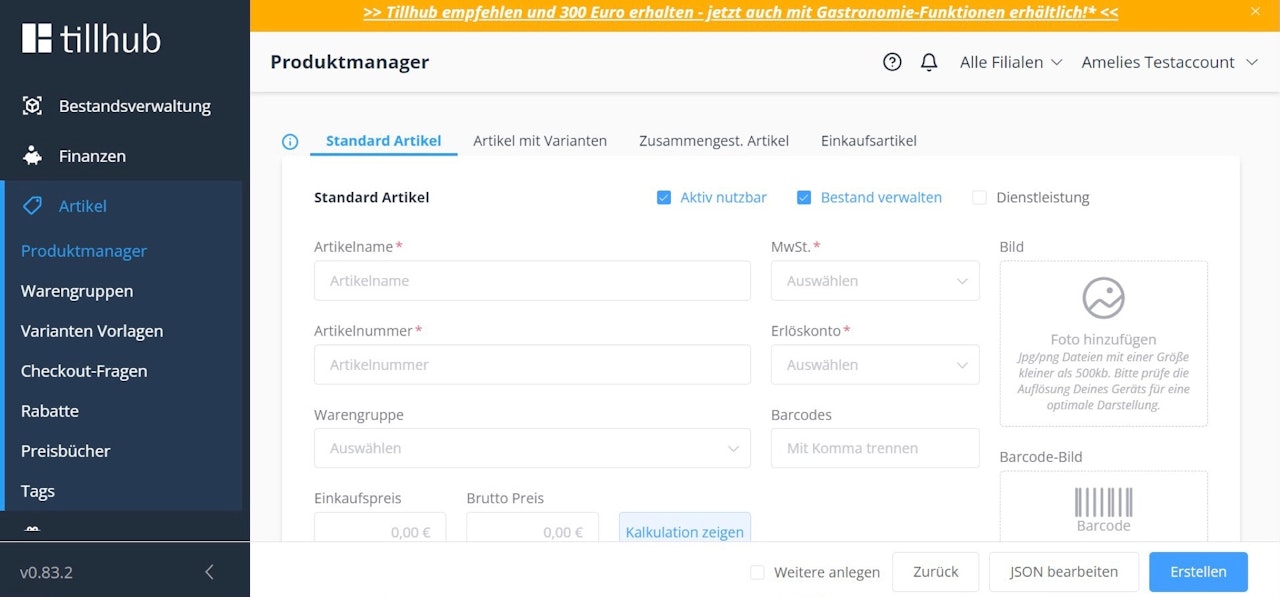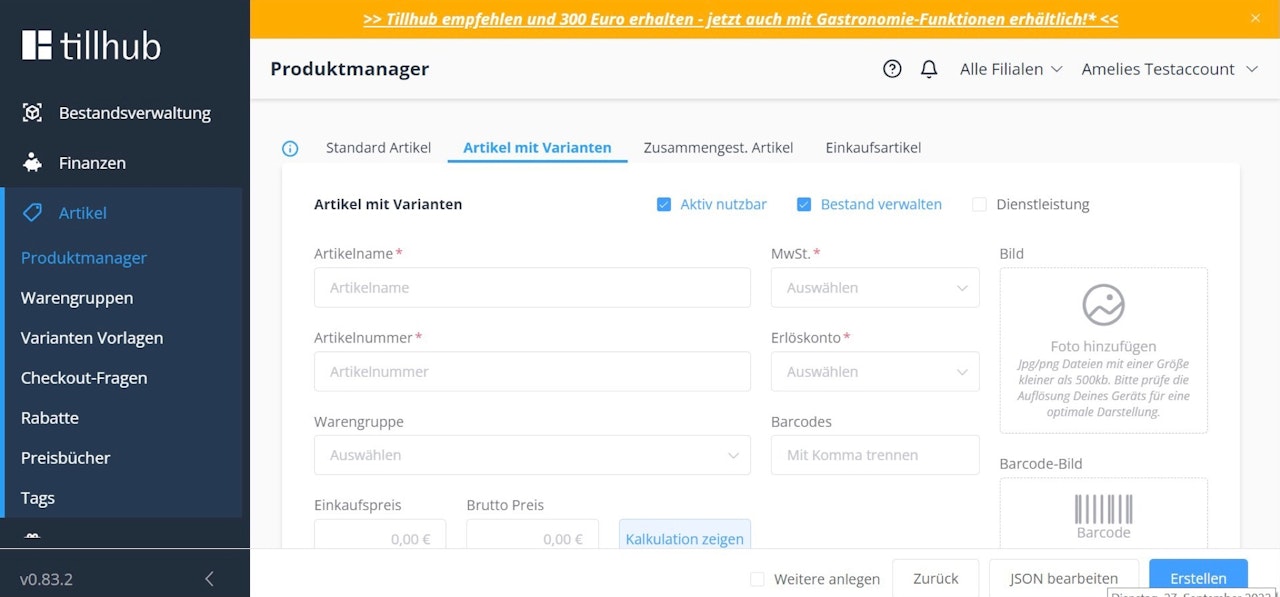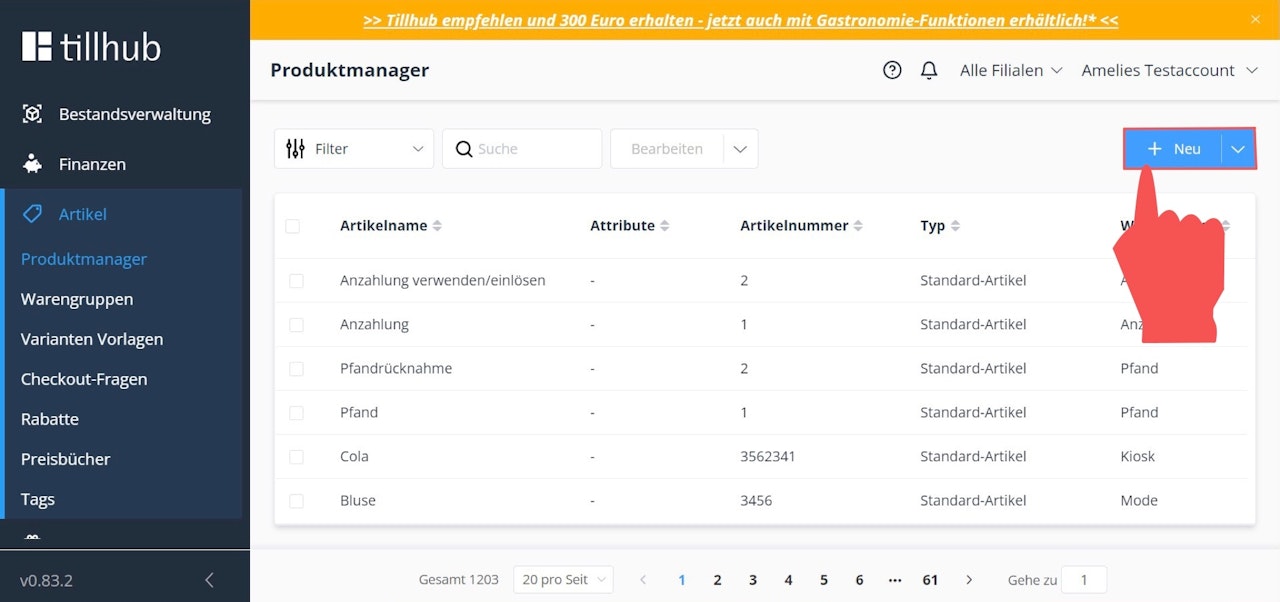
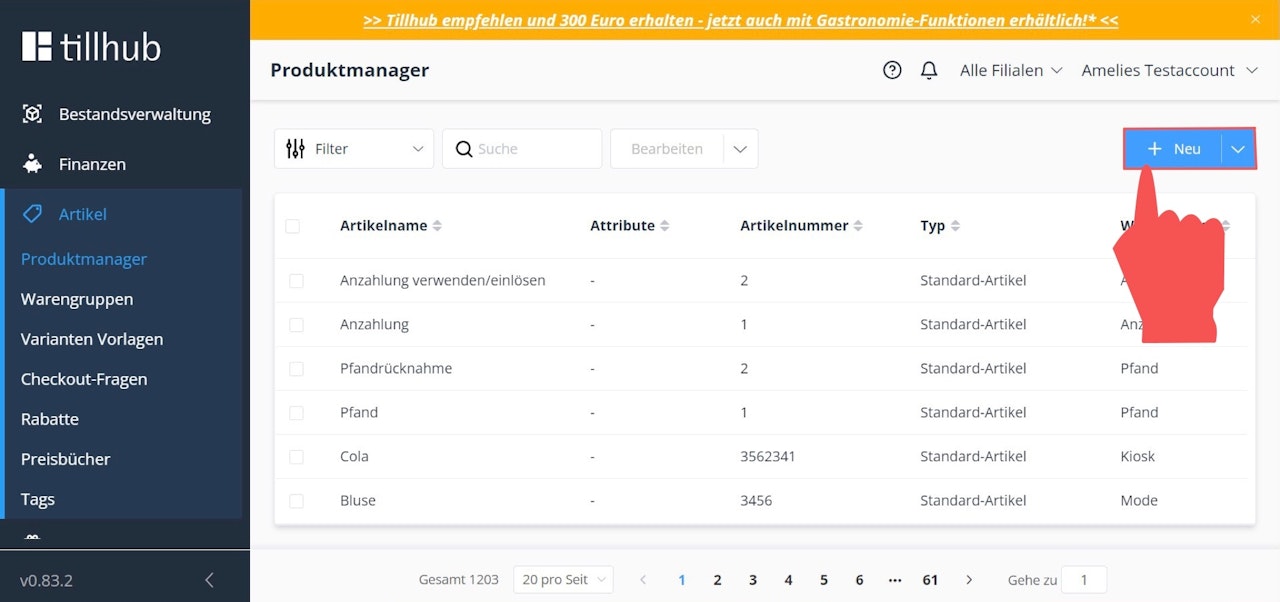
Standard-Artikel anlegen
Navigieren Sie anschließend im Untermenü zu "Produktmanager", nachdem Sie Ihre verschiedenen Warengruppen erstellt haben. Um Artikel anzulegen, klicken Sie oben rechts auf den blauen Button "+Neu".
Es öffnet sich ein Eingabefenster mit unterschiedlichen Reitern, auf denen unsere verschiedenen Artikel-Typen abgebildet sind:
Standardartikel: Wählen Sie diesen Artikel-Typen aus, wenn Sie einen Artikel in einer standardmäßigen Ausführung anbieten und es keine Variationen zur Auswahl gibt.
Artikel mit Varianten: Wählen Sie diesen Artikel-Typen aus, wenn Sie einen Artikel in variierenden Ausführungen anbieten. Ein Schuh-Modell können Sie beispielsweise in unterschiedlichen Ausführungen anbieten, die sich in Farbe und Größe voneinander unterscheiden.
Zusammengestellter Artikel / Artikel mit Zutaten (Tillhub Gastro): Wählen Sie diesen Artikel-Typen, wenn Ihr Verkaufsartikel aus unterschiedlichen Bestandteilen zusammengesetzt ist, die unabhängig vom verkauften Endprodukt inventarisiert und getrackt werden sollen.
Einkaufartikel / Zutat (Tillhub Gastro): Bei diesem Artikeltypen handelt es sich um die Bestandteile eines Zusammengestellten Artikels / Artikels mit Zutaten (Gastro).
In den nächsten Schritten zeigen wir Ihnen am Beispiel eines Standardartikels, wie Sie:
Metadaten für Ihre Produkte einpflegen können
den Bestand für Ihre Produkte angeben können
Erweitere Angaben hinzufügen können